엑셀에서 띄어쓰기 제거하기
한글 자료를 엑셀로 옮겨오면 굉장히 이상한 현상이 발생합니다. 바로 띄어쓰기입니다. 한글에서 표를 만들 때 글자 간격을 맞추기 위해서 띄어쓰기를 많이 활용합니다. 그리고 그렇게 입력된 표를 바로 엑셀로 복사-붙여넣기 하기 때문에 이러한 문제가 발생하는 것입니다. 그래서 이번 글에서는 한글에서 엑셀로 복사한 표에서 공백을 제거한 후 엑셀에서 제공하는 기능으로 표를 예쁘게 정리해 보겠습니다.
찾아 바꾸기 기능(컨트롤 키 + H)를 이용해서 공백 없애기

위 표를 보시면 아주 총체적 난국인 것을 느낄 수 있을 것입니다. 띄어쓰기가 아주 엉망진창입니다. 이 표를 수작업으로 예쁘게 정리하려면 어떻게 해야 할까요? 일일이 띄어쓰기를 백스페이스로 지워주어야 할 것입니다. 노가다도 이런 노가다가 없습니다. 간편하게 찾아 바꾸기 기능을 이용해서 공백을 지워보도록 하겠습니다.

엑셀 상단의 홈 탭에서 찾기 및 선택을 클릭한 후 바꾸기 버튼을 클릭해 줍니다. 또는 키보드의 컨트롤키를 누른 상태에서 H를 누르셔도 됩니다(Ctrl+H).


찾기 및 바꾸기 대화상자가 나타납니다. 여기에서 찾을 내용을 입력하는 빈 칸을 클릭합니다. 그리고 스페이스 바를 한번 쳐 줍니다. 네, 키보드 가운데에 붙어있는 긴 그 스페이스 바 맞습니다. 그리고 바꿀 내용에는 아무 것도 입력하지 않습니다. 모두 바꾸기를 클릭합니다. 이 작업의 뜻은 스페이스 바 한 칸, 그러니까 공백을 아무것도 없는 상태로 만든다는 의미입니다. 즉, 공백을 제거한다는 의미입니다.
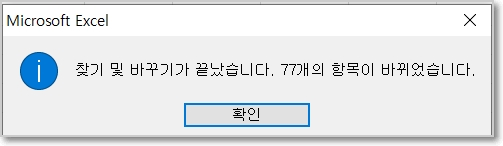
위와 같은 알림 메세지가 뜰 것입니다. 현재 문서에서 공백을 모두 제거한 결과 77개의 스페이스 바, 즉 공백이 사라진 것입니다. 확인 버튼을 클릭합니다. 만약 특정 부분에서만 공백을 제거해야 한다면, 그 특정 부분을 블록설정한 후 위의 작업을 다시 수행하면 됩니다. 실수로 모든 문서의 공백을 제거헀다면, 컨트롤키 + Z를 이용해서 되돌린 후 해당 부분만 블록설정 후 바꿔주시면 되겠습니다.


아까 그림과 비교해서 한번 보시죠. 공백이 모두 제거되고 글자 사이에 빈 칸이 없는 상태가 되었습니다. 그러나 우리가 원하는 것은 이 상태가 아닙니다. 엑셀이 제공하는 기능을 이용해서 글자를 더 예쁘게 정렬하는 것입니다. 나아가 이 자료를 활용해서 함수나 피벗테이블을 활용하는 것입니다. 어떻게 그 기능을 활용할 수 있을까요??
균등 분할 맞춤 설정해서 글자 간격 동일하게 만들기

글자 간격을 동일하게 지정할 셀을 블록으로 지정해 줍니다. 그리고 마우스 오른쪽 버튼을 클릭합니다. 그리고 나타나는 바로가기 메뉴에서 셀 서식을 클릭합니다.

그리고 나타나는 셀서식 대화상자에서 맞춤 탭을 클릭합니다. 그리고 텍스트 맞춤 메뉴에서 가로 부분을 '균등 분할(들여쓰기)'를 선택합니다. 이 옵션은 셀의 글자 사이의 간격을 똑같이 나누어 주는 것입니다. 그리고 오른쪽에 있는 들여쓰기의 숫자를 1로 맞추어 줍니다. 이 옵션은 셀 안의 글자 맨 앞과 뒤에 글자 1자 만큼의 공백을 만들어 주는 것입니다. 예를 들어 셀 내용이 '대한민국'이라면, ' 대 한 민 국 ' 이라는 모습으로 표출되는 것입니다. 설정을 마쳤다면 확인 버튼을 클릭해 주시기 바랍니다.

균등 분할 설정을 마친 결과입니다. 글자와 글자 사이의 간격이 동일하게 나누어졌습니다. 또한 첫 글자와 끝 글자에 한 글자만큼의 간격이 들어가서 보기 좋게 정렬이 된 것을 확인할 수 있습니다.

이렇게 균등 분할한 셀은 실제로는 위 사진에서 보는 것 같이 글자 사이의 간격이 존재하지 않습니다. 실제 입력은 '행정안전부'로 입력되어있으나, 사용자가 보이게만 셀 너비에 맞게끔 공백이 글자 사이에 개입된 형태인 것입니다. 이것은 향후 함수를 이용하거나, 기타 데이터 분석 작업을 수행할 때 중요합니다. 만약 글자 사이에 띄어쓰기가 있다면, 함수에서 참조할 때 많은 오류가 발생할 것이기 때문입니다. 글자 사이에 띄어쓰기가 하나라도 들어있다면, 참조내용이 달라서 수식이 제대로 계산되지 않을 수도 있습니다. 이처럼 엑셀 자료에서 공백을 제거하는 것은 단순히 눈에 보이기에 편한 수준을 넘어서, 엑셀 본연의 기능인 데이터 분석, 가공을 하는데 필수적인 선행작업이라고 할 수 있습니다.
이 글이 엑셀 글자 사이사이의 공백(띄어쓰기)를 제거하는 방법을 파악하고, 엑셀이 제공하는 균등 분할 방법을 이해하는데 조금이라도 도움이 되었으면 좋겠습니다. Value Creator.





